Общая информация
Перед загрузкой видео на платформу мы всегда его подготавливаем для того, чтобы нашим пользователям с разными устройствами и возможностями интернет трафика было легче его просмотреть.
Для этой процедуры мы используем бесплатную программу HandBrake, которую можно скачать в свободном доступе.
Например, по ссылке: https://handbrake.fr/.
При установке HandBrake может запрашивать дополнительное программное обеспечение. Его также необходимо скачать на странице по ссылке выше.
После загрузки установите программу.
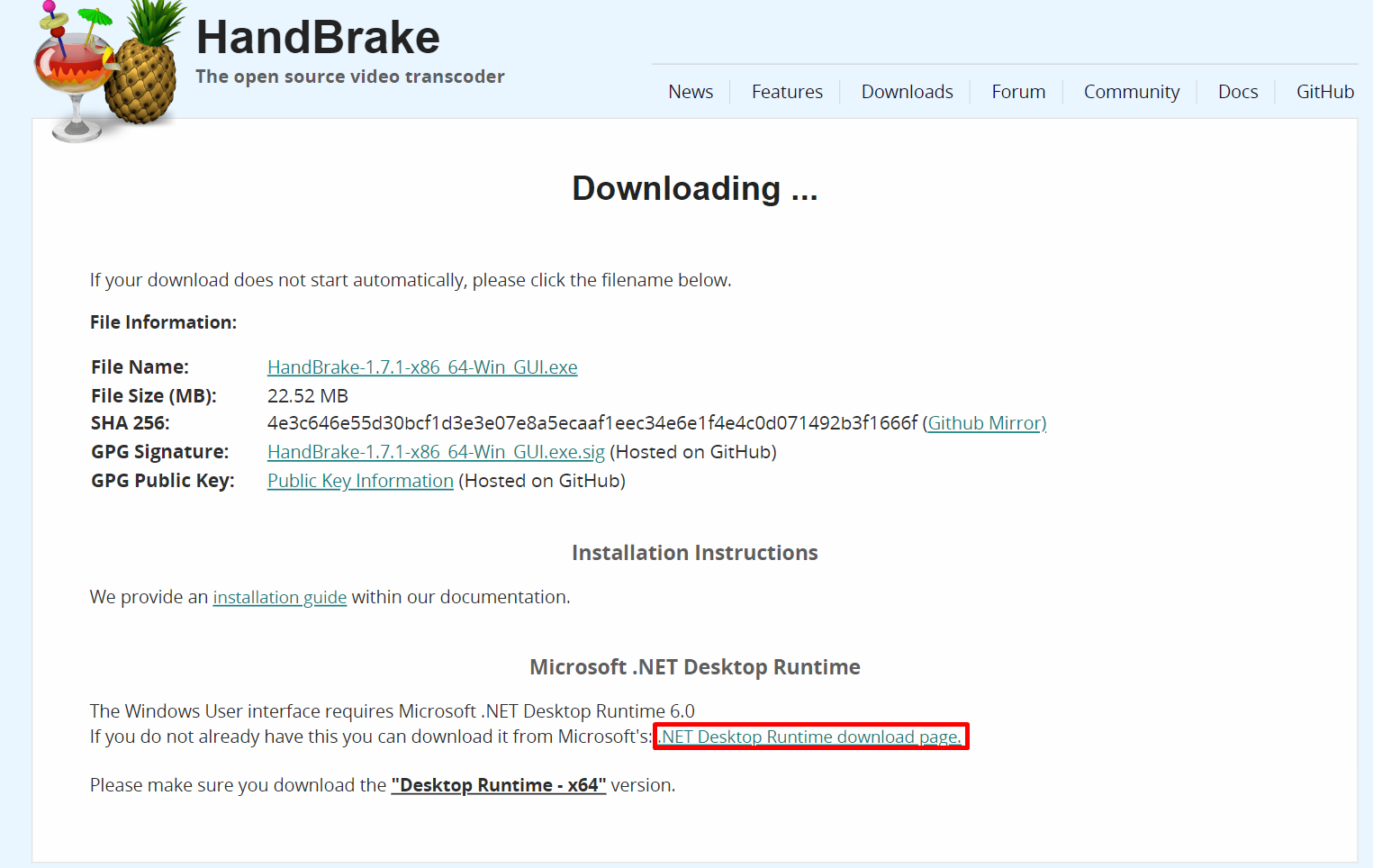
Настройка программы
Шаг 1: Откройте "Настройки программы".
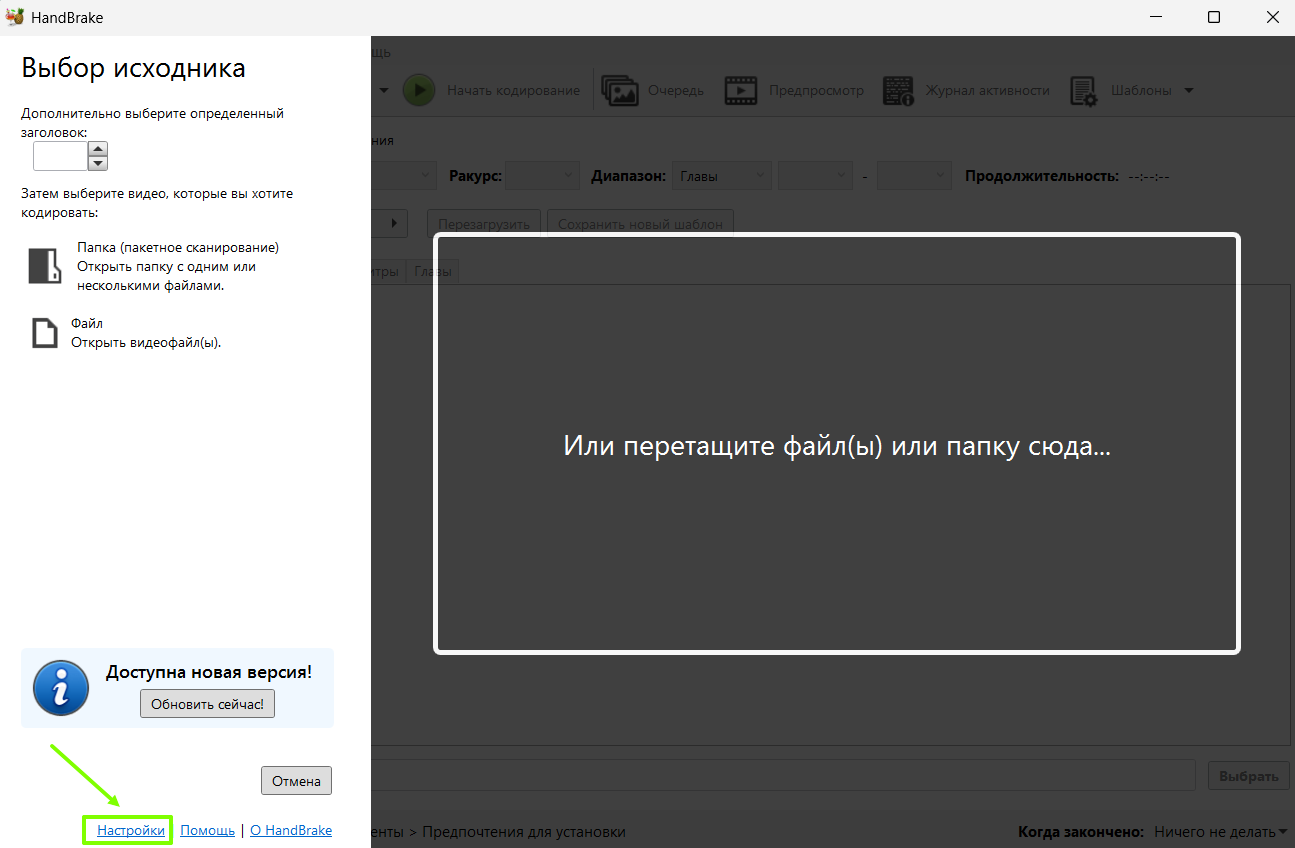
Шаг 2: Укажите формат файла: измените с m4v на mp4.
Если файл сразу установлен mp4, то формат менять не нужно.

Если интерфейс и язык вашего приложение отличается, вы можете также их поменять.
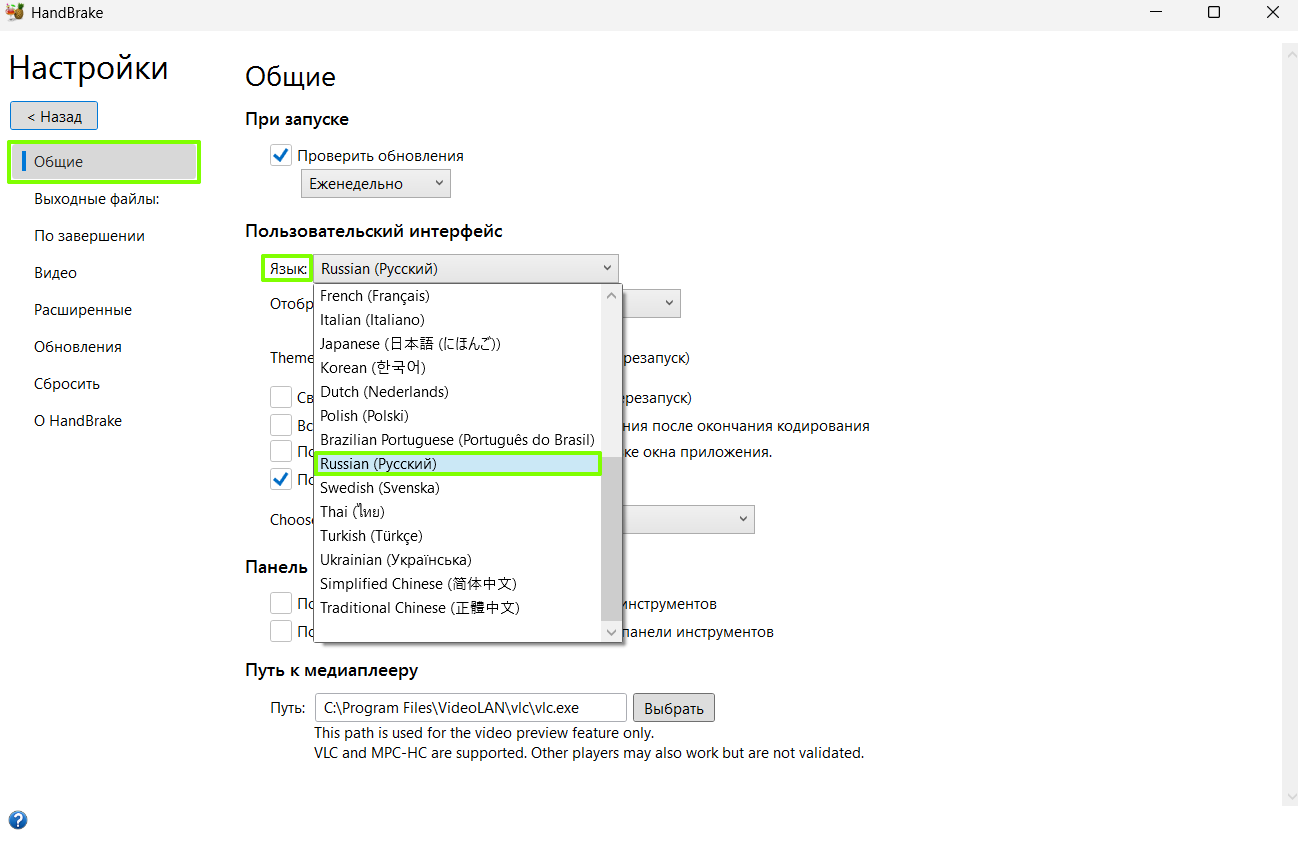
Шаг 3: Раскройте шаблоны (в других версиях могут называться Пресеты):

Работа с программой
Существует 2 способа подготовки видео. Выберите подходящий для вас.
Способ 1. Использование уже готовых шаблонов
Шаг 1: Скачайте шаблоны для конвертирования видео в HD и SD качестве.
Шаг 2: Загрузите скачанные шаблоны для дальнейшего использования при конвертации видеофайлов следующим образом:

Шаг 3: Выберите файл для конвертации.

Шаг 4: Конвертация.
Выберите в разделе "Custom Presets" загруженные шаблоны:
Для конвертации в HD выбираем загруженный "Шаблон HD".
Для конвертации в SD выбираем - "Шаблон SD".

Шаг 5: Удаление субтитров.
Если есть субтитры и они вам не требуются, то удалите их с помощь кнопки "Очистить".

Шаг 6: Сохранение файла.
Укажите формат файла mp4, выберите куда сохранить сконвертированный файл кнопкой" Выбрать".
Нажмите на зеленую кнопку "Начать кодирование" и ждите 100% результата.
Важно: После конвертирования необходимо перезапустить программу.
Сконвертированное видео проверить на наличие ошибок (заторможенность, плохой звук, искаженная картинка) на устройствах iOS и Android, в web-браузере.

Способ 2. Самостоятельная настройка шаблонов
Шаг 1: Выберите файл для конвертации.

Шаг 2: Конвертация.
Для конвертации в HD выберите - Devices -Android 720p30.
Для конвертации в SD выберите - Devices - Android 480p30.
Отметьте галочку "Оптимизирован для Веб".

Шаг 3: Удаление субтитров.
Если есть субтитры и они вам не требуются, то удалите их с помощь кнопки "Очистить".

Шаг 4: Сохранение файла.
Укажите формат файла mp4, выберите куда сохранить сконвертированный файл кнопкой" Выбрать".
Нажмите на зеленую кнопку "Начать кодирование" и ждите 100% результата.

После конвертирования необходимо перезапустить программу.
Сконвертированное видео проверить на наличие ошибок (заторможенность, плохой звук, искаженная картинка) на устройствах iOS и Android, в web-браузере.
Если вам не хватило информации, то дайте, пожалуйста, обратную связь по ссылке: Предложения по улучшению статей.
